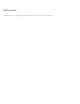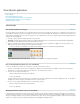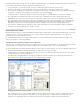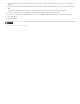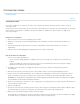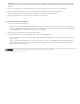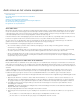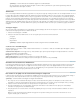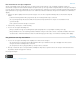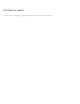Operation Manual
Audio mixen en het volume aanpassen
Naar boven
Naar boven
Over audio mixen
Het volume aanpassen en audio mixen in de audiomixer
Slimme mix
Overzicht van het deelvenster Audiometers
Het volume in de tijdlijn van de Professionele weergave aanpassen
Het invoerniveau van clips aanpassen
Het geluid van een clip uitschakelen
Over audio mixen
Bij het mixen van audio worden de volumeniveaus zodanig aangepast dat deze binnen een aanvaardbaar bereik blijven in elke clip. Vervolgens
moeten de volumeniveaus worden aangepast aan de andere clips in de film. U kunt bijvoorbeeld eerst het volume aanpassen van een clip die
commentaar bevat, zodat er niet veel verschil is tussen de zachtste en luidste gedeelten. Vervolgens verhoogt u het algehele volume, zodat het
commentaar duidelijk hoorbaar is boven achtergrondgeluiden of muziek van andere clips uit.
In Premiere Elements worden volumewijzigingen gemeten in decibel. Een niveau van 0,0 dB is het oorspronkelijke volume (niet stilte). Als u voor
het niveau een negatieve waarde invoert, neemt het volume af en als u een positieve waarde invoert, neemt het volume toe.
Als u het volume van een clip wilt instellen, kunt u de volumegrafiek (de gele lijn die horizontaal over de audiotrack loopt) of de audiomixer
gebruiken. In het venster Audiometers kunt u het algemene audiovolume voor uw project weergeven.
Neem het onderstaande in overweging bij het aanpassen van volumeniveaus:
Als u zeer luide audioclips op meerdere tracks combineert, kan clipping (een staccato-achtige vervorming) optreden. Verlaag de
volumeniveaus om clipping te voorkomen.
Als u het volume in verschillende delen van een clip apart moet aanpassen (bijvoorbeeld als de ene persoon een zachte stem heeft terwijl
een andere spreker later een luide stem heeft), kunt u hoofdframes gebruiken om het volume in de hele clip te laten variëren.
Als het oorspronkelijke niveau van een clip veel te hoog of te laag is, kunt u het invoerniveau aanpassen. Door het aanpassen van het
invoerniveau verwijdert u niet de eventuele vervorming die het resultaat is van het te hard opnemen van de clip. In dergelijke gevallen kunt u
de clip het beste nog een keer opnemen.
Het volume aanpassen en audio mixen in de audiomixer
Met de audiomixer kunt u de audiobalans en het volume aanpassen voor verschillende tracks in uw project. U kunt de balans en het niveau van
audio aanpassen in uw videoclips en in de soundtrack en het commentaar. Mogelijk wilt u bijvoorbeeld het volume van commentaar verhogen en
het volume van de soundtrack verlagen op verschillende momenten om accenten te leggen of te zorgen dat zachte stemmen hoorbaar zijn boven
de muziek.
U kunt de instellingen aanpassen terwijl u audiotracks beluistert en videotracks bekijkt. Elke track in de audiomixer komt overeen met een
audiotrack in de tijdlijn van de Professionele weergave en heeft een overeenkomstige naam. Terwijl u aanpassingen doorvoert, worden er
hoofdframeresolutie toegevoegd aan de track. U kunt een standaardminimuminterval voor hoofdframes opgeven in de audiovoorkeuren.
U kunt het beste het volume voor één track van het begin tot het einde mixen voordat u naar de volgende track gaat. Hetzelfde geldt voor het
mixen van de balans.
1. (Optioneel) Kies Bewerken > Voorkeuren > Audio / Adobe Premiere Elements 11 > Voorkeuren > Audio en stel een waarde tussen 1 en
2000 milliseconden in voor Minimumtijdsinterval uitdunnen om alleen hoofdframes te gebruiken bij intervallen met een grotere waarde dan
de opgegeven waarde. Als u geen geluid wilt horen tijdens het scrubben, schakelt u het selectievakje Audio afspelen tijdens scrubben uit.
2. In de tijdlijn van de Professionele weergave klikt u op het deelvenster Gereedschappen en selecteert u de optie Audiomixer of kiest u
Gereedschappen > Audiomixer.
Opmerking: Als u tracks wilt weergeven of verbergen, kiest u Tracks tonen/verbergen in het menu van het deelvenster Audiomixer en
bepaalt u welke tracks u wilt weergeven.
3. Sleep de huidige-tijdindicator naar waar u wilt beginnen met het mixen van audio.
4. Klik op Afspelen in het venster Monitor en pas de instellingen van de audiomixer aan om automatisch hoofdframes toe te voegen aan de
track:
Als u de balans voor een track wilt aanpassen, draait (sleept) u de instelling Balans naar links of rechts.
Als u het volume voor een track wilt verhogen, (sleept) u de instelling Balans naar links of rechts.